Responzivní automatické emaily
▸ Potvrzení nové objednávky (Nezpracováno – nová objednávka)
▸ Stav objednávky
▸ Newsletter
▸ Registrace zákazníka
▸ Pop-up okno
!! Upozornění !!
Pokud si nastavíte vlastní email, bude systém odesílat pouze ten, nikoliv původní systémový. Pokud chcete zpětně využívat systémový email, stačí vlastní email odstranit přes příslušné tlačítko:
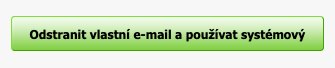
Po vytvoření vlastní podoby emailu v editoru je potřeba ještě celé nastavení v sekci uložit přes tlačítko Uložit změny.
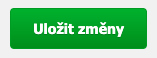
Potvrzení nové objednávky (Nezpracováno – nová objednávka)
Jedná se o potvrzovací e-mail, který se odešle automaticky na e-mail zákazníka po dokončení jeho objednávky.
Upozornění: Do tohoto e-mailu není možné připojit fakturu.
Obsah tohoto e-mailu můžete spravovat v sekci E-shop (1) ➟ Objednávky (2) ➟ Stavy objednávek a avíza (3) ➟ Nezpracováno – nová objednávka (4).
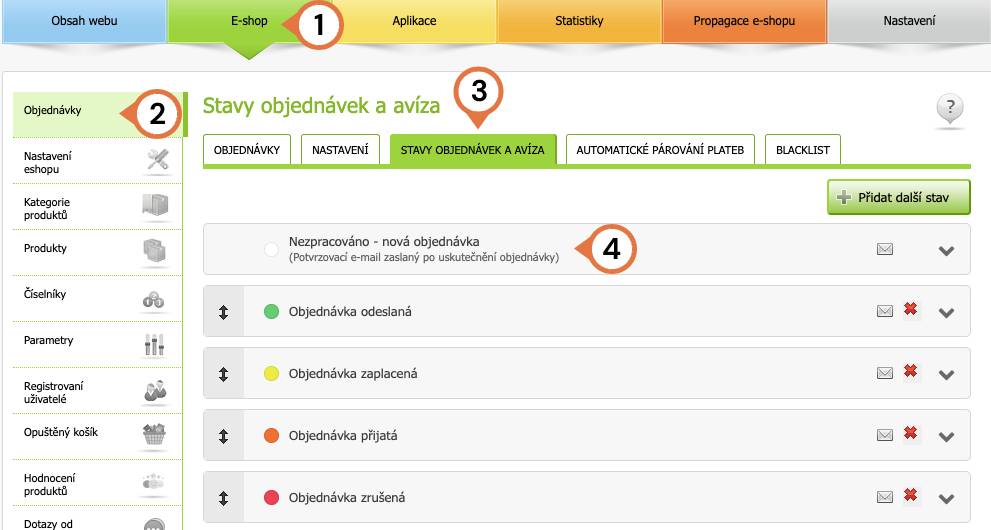
E-mail si můžete editovat skrze tlačítko Vytvořit vlastní e-mail (5). Pod tímto tlačítkem se vám zobrazují čtyři parametry (6), které při editaci můžete použít. Jedná se o dva povinné parametry, které e-mail musí obsahovat, a dva nepovinné parametry.
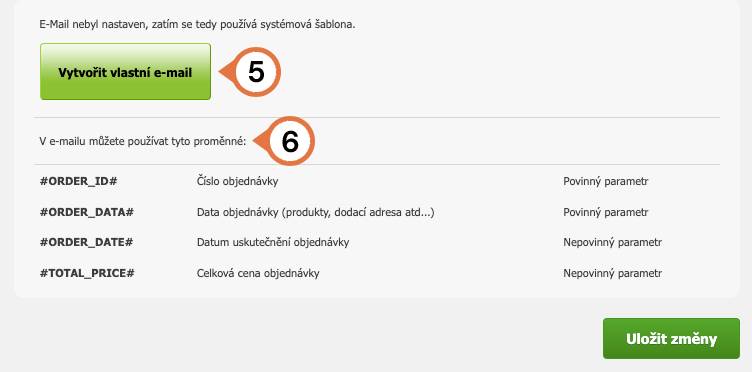
Povinné parametry
Povinné parametry jsou #ORDER_ID# pro číslo objednávky a #ORDER_DATA# pro data objednávky.
#ORDER_ID#
Parametr #ORDER_ID# (7) propisuje číslo objednávky. Po jeho vložení se na pozici tohoto parametru vždy zobrazí číslo konkrétní objednávky, které se email týká.
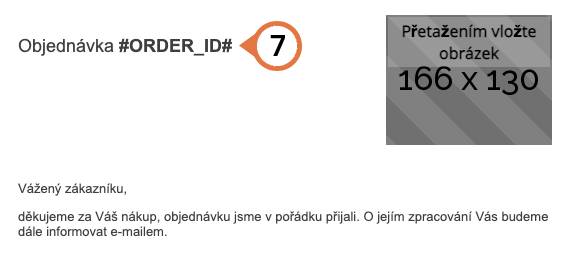
#ORDER_DATA#
Parametr #ORDER_DATA# (8) propisuje informace o objednávce (produkty, dodací nebo fakturační adresu, poštovné atd.). Oproti parametru pro číslo objednávky není řešen textově, ale je řešen samostatným blokem, který se nachází přímo v editoru, a není možné jej jakkoliv upravovat.
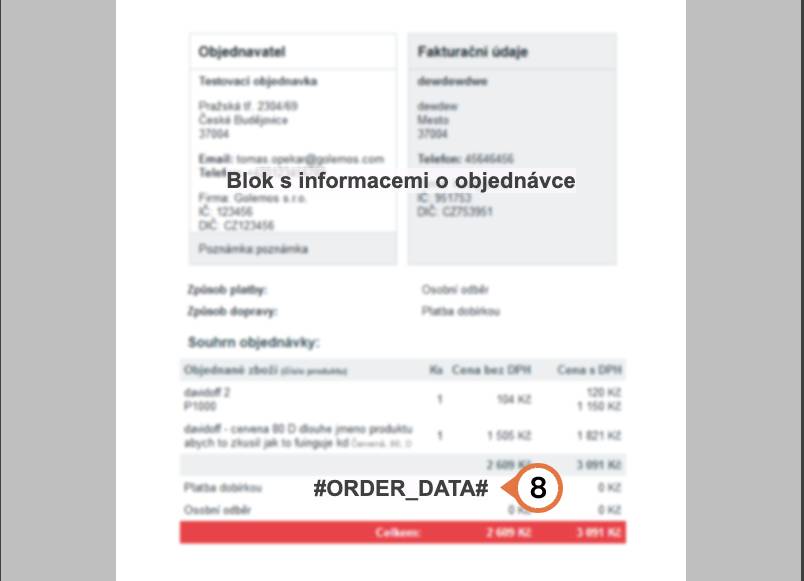
Upozornění: Informace o produktech jsou v tomto bloku řešeny pouze v textové formě. Obrázky objednaných produktů se zde tedy nezobrazují.
Nepovinné parametry
Mezi nepovinné parametry patří #ORDER_DATE# pro datum uskutečnění objednávky a #TOTAL_PRICE# pro celkovou cenu objednávky.
#ORDER_DATE#
Parametr #ORDER_DATE# (9) definuje datum a čas, kdy došlo na vašem e-shopu k realizaci objednávky.

#TOTAL_PRICE#
Parametr #TOTAL_PRICE# (10) propisuje do e-mailu celkovou částku objednávky.

QR KÓD
Je řešen formou bloku a naleznete jej přímo v editoru e-mailu (11). Do e-mailu se propisuje pouze v případě, že máte aktivní modul pro QR kód (E-shop ➟ Objednávky ➟ Nastavení ➟ QR kódy na fakturách) a zákazník zvolil způsob platby, kterého se QR kód týká.
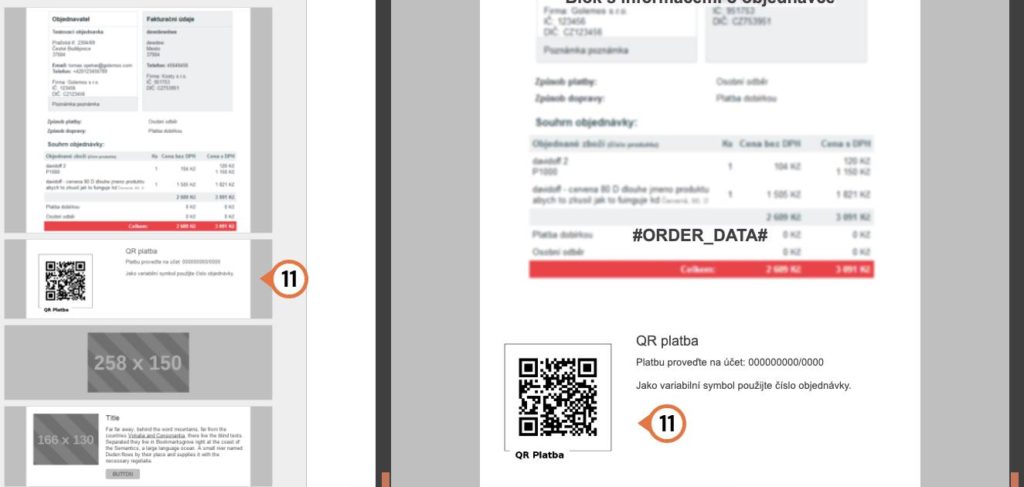
Stav objednávky
Obsah tohoto e-mailu můžete spravovat v sekci E-shop (1) ➟ Objednávky (2) ➟ Stavy objednávek a avíza (3) ➟ například “Objednávka odeslaná” (4).
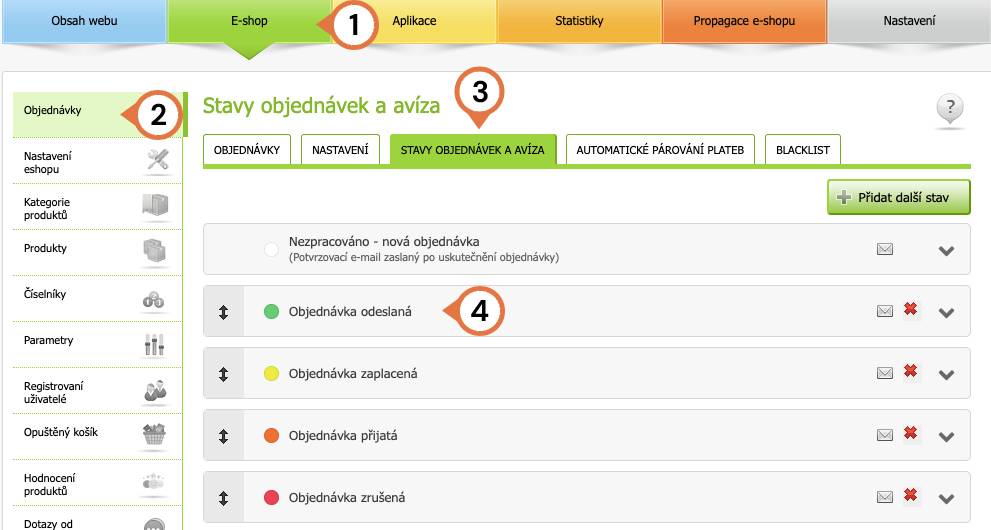
E-mail můžete editovat skrze tlačítko Vytvořit vlastní e-mail (5). Pod tímto tlačítkem se zobrazuje šest parametrů (6), které při editaci můžete použít. Jedná se o jeden povinný parametr, který e-mail musí obsahovat a pět nepovinných parametrů.
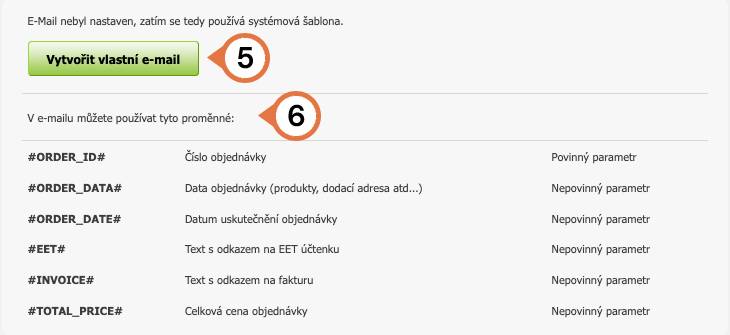
Povinné parametry
Povinný parametr je #ORDER_ID# pro číslo objednávky.
#ORDER_ID#
Parametr #ORDER_ID# (7) propisuje číslo objednávky. Po jeho vložení se na pozici tohoto parametru vždy propíše číslo konkrétní objednávky, které se email týká.
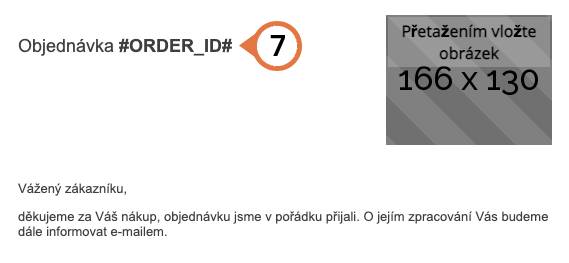
Nepovinné parametry
Mezi nepovinné parametry patří #ORDER_DATE# pro datum uskutečnění objednávky, #ORDER_DATA# pro data objednávky, #EET# pro text s odkazem na EET účtenku, #INVOICE# pro text s odkazem na fakturu a #TOTAL_PRICE# pro celkovou cenu objednávky.
#ORDER_DATA#
Parametr #ORDER_DATA# (8) propisuje informace o objednávce (produkty, dodací nebo fakturační adresu, poštovné atd.). Oproti parametru pro číslo objednávky není řešen textově, ale je řešen samostatným blokem, který se nachází přímo v editoru, a není možné jej jakkoliv upravovat.
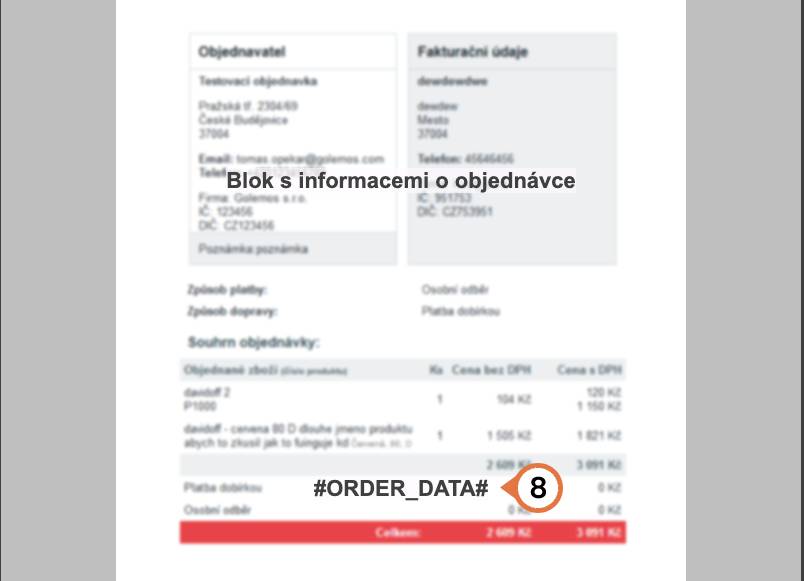
Upozornění: Informace o produktech jsou v tomto bloku řešeny pouze v textové formě. Obrázky objednaných produktů se zde tedy nezobrazují.
#ORDER_DATE#
Parametr #ORDER_DATE# (9) zobrazuje datum a čas, kdy došlo na vašem e-shopu k realizaci objednávky.

#TOTAL_PRICE#
Parametr #TOTAL_PRICE# (10) propisuje do e-mailu celkovou částku objednávky.

#EET#
Parametr #EET# (11) propisuje do e-mailu odkaz na EET účtenku, pokud byla objednávka evidována do EET. Pokud EET účtenka u objednávky vytvořena není, odkaz na ni se do emailu nevygeneruje.
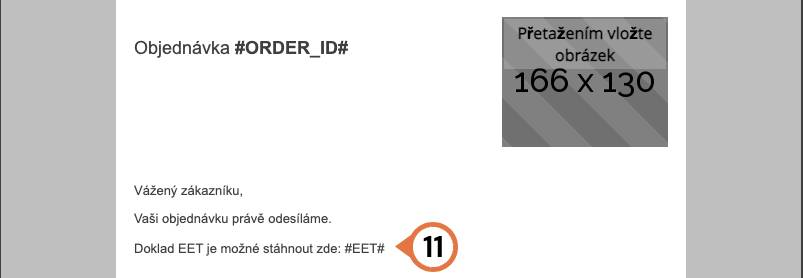
#INVOICE#
Parametr #INVOICE# (12) propisuje do automatického emailu odkaz na fakturu, pokud byla u objednávky vytvořena. Pokud faktura u objednávky vytvořena není, odkaz na ni se do emailu nevygeneruje.
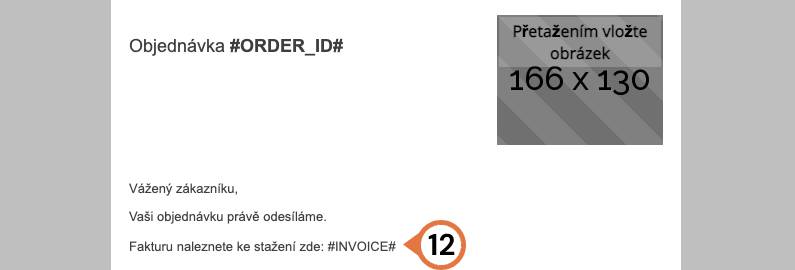
Newsletter
V sekci E-shop (1) ➟ Newsletter (2) ➟ Nastavení (3) ➟ Potvrzovací e-mail odběru newsletteru (4) můžete editovat text e-mailu, který dorazí zákazníkovi k potvrzení odběru newsletteru.
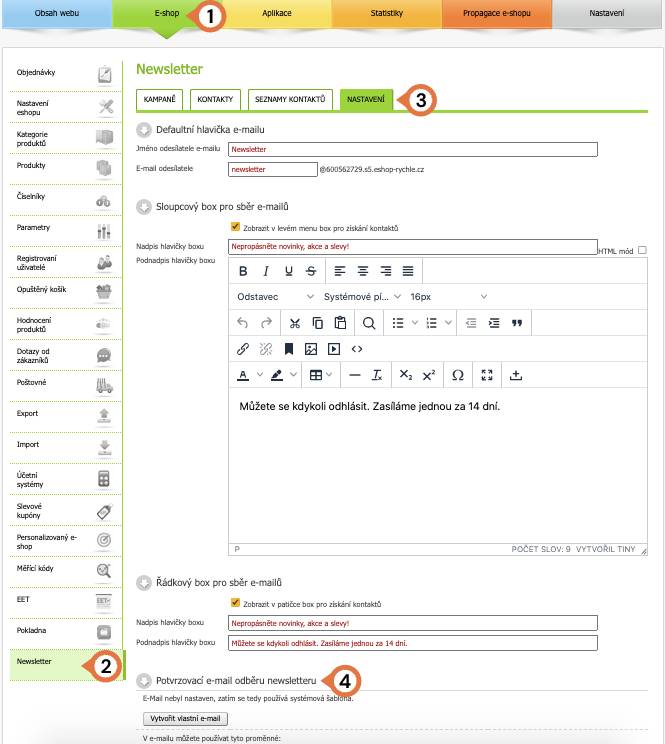
E-mail můžete editovat skrze tlačítko Vytvořit e-mail (5). Níže se následně zobrazuje pouze jediný povinný parametr, a to #LINK# (6) pro odkaz pro vyjádření souhlasu.
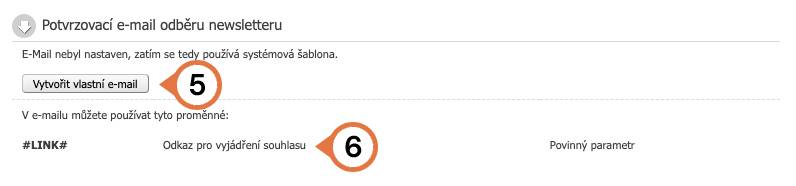
#LINK#
Skrze parametr #LINK# se do e-mailu propíše odkaz pro vyjádření souhlasu. Doporučujeme tento odkaz nastavit jako tlačítko. Po otevření editoru e-mailu kliknete na blok s tlačítkem (7), kdy se vám následně v levé části editoru zobrazí možnost pro nastavení odkazu tlačítka. Zde je tedy zapotřebí nastavit parametr #LINK# (8).
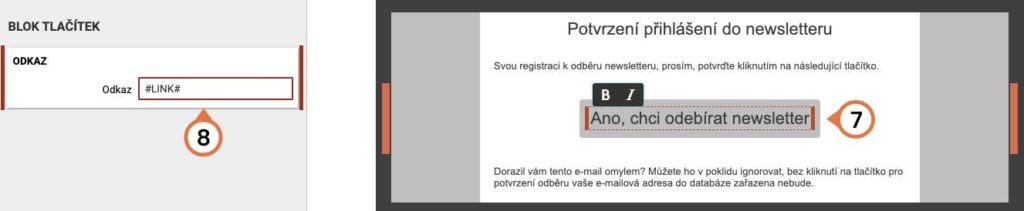
Následně změny uložíte skrze Uložit a zavřít a Uložit.
Registrace zákazníka
Obsah e-mailu můžete spravovat v sekci E-shop (1) ➟ Registrovaní uživatelé (2) ➟ Zákaznická sekce (3) ➟ Vlastní registrační e-mail (4).
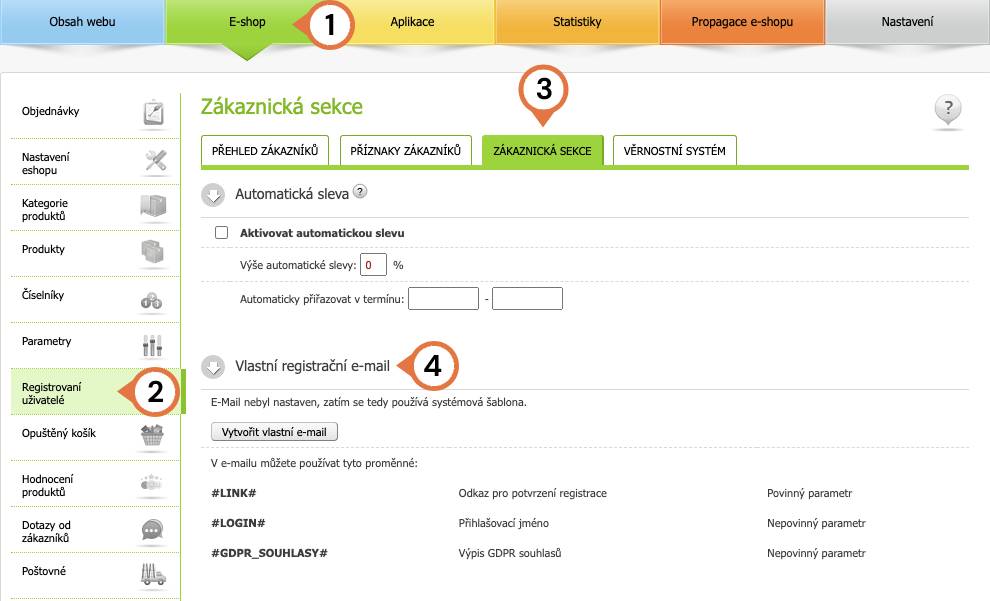
Editujete jej skrze Vytvořit email (5) a e-mail musí obsahovat jeden povinný parametr #LINK# pro odkaz pro potvrzení registrace (6).
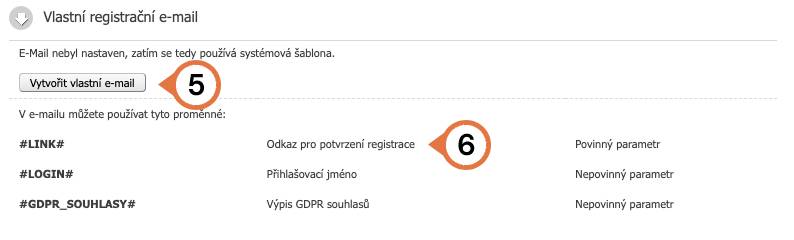
#LINK#
Skrze parametr #LINK# se do e-mailu propíše odkaz pro potvrzení registrace. Doporučujeme tento odkaz nastavit jako tlačítko. Po otevření editoru e-mailu kliknete na blok s tlačítkem (7), kdy se následně v levé části editoru zobrazí možnost pro nastavení odkazu tlačítka. Zde je tedy zapotřebí nastavit parametr #LINK# (8).
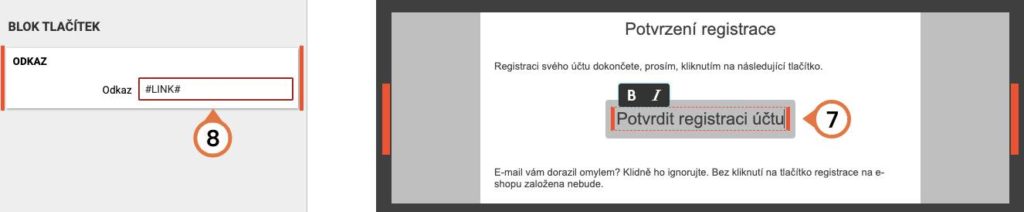
Následně změny uložíte skrze Uložit a zavřít a Uložit.
Níže na stránce je také možnost spravovat e-mail pro zapomenuté heslo (9) a vlastní e-mail pro potvrzení změny hesla (10).
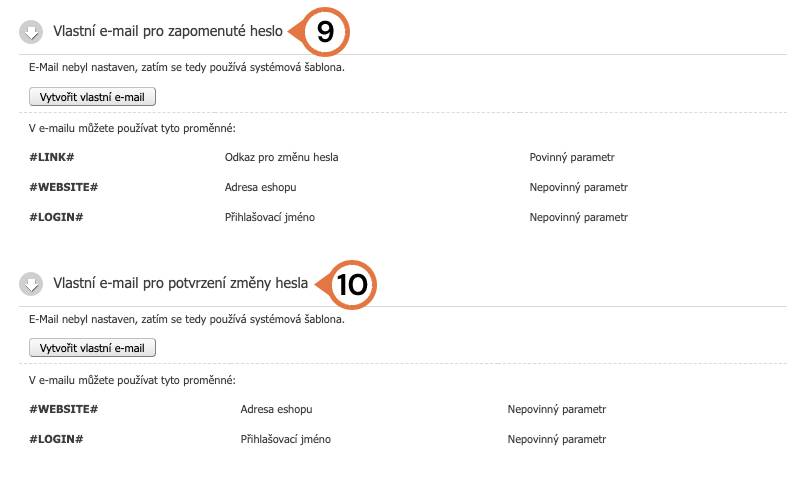
Pop – up okno
V případě pop-up okna lze kombinovat tyto varianty nastavení:
▸ proběhne zákaznická registrace
▸ kontakt bude zařazen do newsletteru
▸ na email bude odeslán slevový kupón
Jakou variantu si do pop-up okna nastavíte, vyberete v sekci Aplikace (1) ➟ Pop-up okno (2) ➟ Aktivovat zadávání e-mailu pro potřeby (3).
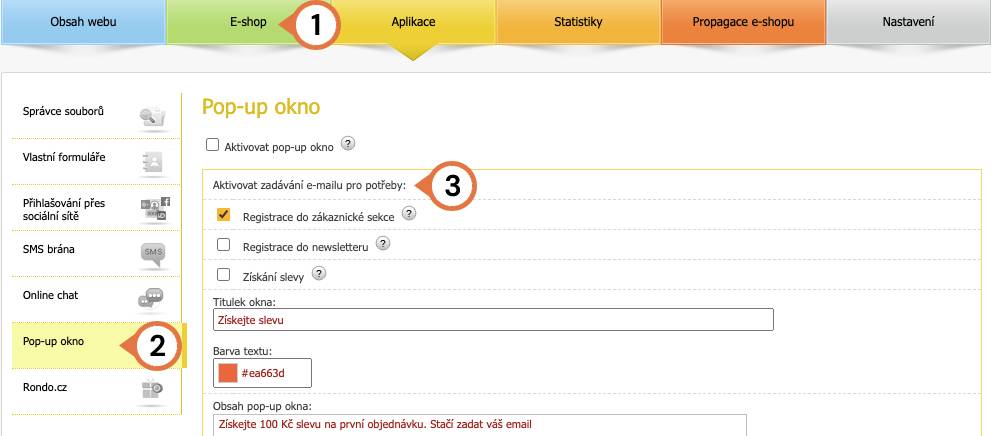
Následně je zapotřebí vytvořit samotný e-mail. Ten nastavíte níže na stránce skrze tlačítko Vytvořit vlastní e-mail (4). Pod tímto tlačítkem jsou zobrazené dva nepovinné parametry (5), které je možné do editace e-mailu vložit. A to #KUPON# pro vložení automaticky vygenerovaného slevového kódu a #LINK# pro odkaz pro dokončení registrace / registrace do newsletteru.
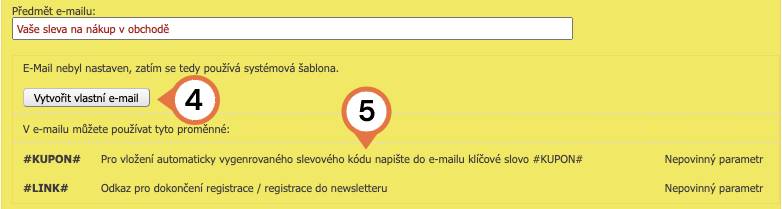
Registrace – Máte vyskakovací okno nastavené pro registraci? V tomto případě nastavujete v e-mailu parametr #LINK#, který propíše do e-mailu odkaz, pomocí kterého návštěvník registraci potvrdí. Doporučujeme tento odkaz nastavit jako tlačítko. Po otevření editoru e-mailu kliknete na blok s tlačítkem (6), kdy se vám následně v levé části editoru zobrazí možnost pro nastavení odkazu tlačítka. Zde je tedy zapotřebí nastavit parametr #LINK# (7).
Newsletter – Máte okno nastavené pro vložení kontaktu do newsletteru? I v tomto případě je potřeba do obsahu e-mailu vložit parametr #LINK#, který propíše do e-mailu odkaz, pomocí kterého návštěvník zařazení svého kontaktu do modulu newsletter potvrdí. Doporučujeme tento odkaz nastavit jako tlačítko. Po otevření editoru e-mailu kliknete na blok s tlačítkem (6), kdy se vám následně v levé části editoru zobrazí možnost pro nastavení odkazu tlačítka. Zde je tedy zapotřebí nastavit parametr #LINK# (7).
Registrace + Newsletter – Při kombinaci obou předchozích variant nastavení zadáváte do emailu pouze 1x parametr #LINK#. Ten potvrdí vložení kontaktu jak do newsletteru, tak zároveň i provedení zákaznické registrace. Doporučujeme tento odkaz nastavit jako tlačítko. Po otevření editoru e-mailu kliknete na blok s tlačítkem (6), kdy se vám následně v levé části editoru zobrazí možnost pro nastavení odkazu tlačítka. Zde je tedy zapotřebí nastavit parametr #LINK# (7).
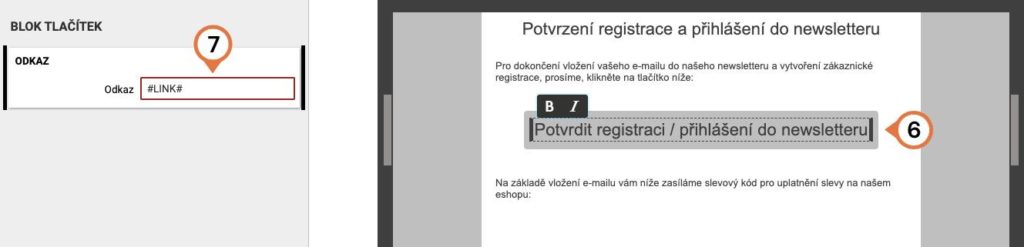
Slevový kupón – Při aktivaci tohoto nastavení je nutné do obsahu e-mailu vložit parametr #KUPON# (8). Na pozici tohoto parametru se poté vloží vygenerovaný slevový kód, který uživatel bude moci následně uplatnit při vytváření objednávky.
